Apache+PHP环境搭建保姆级教程
1.安装和配置Apache
下载并安装Apache
首先从apache官网下载[Download - The Apache HTTP Server Project]:
可以看到有个Stable Release - Latest Version(稳定版 - 最新版本),进入链接

选择Files for MIcrosoft Windos
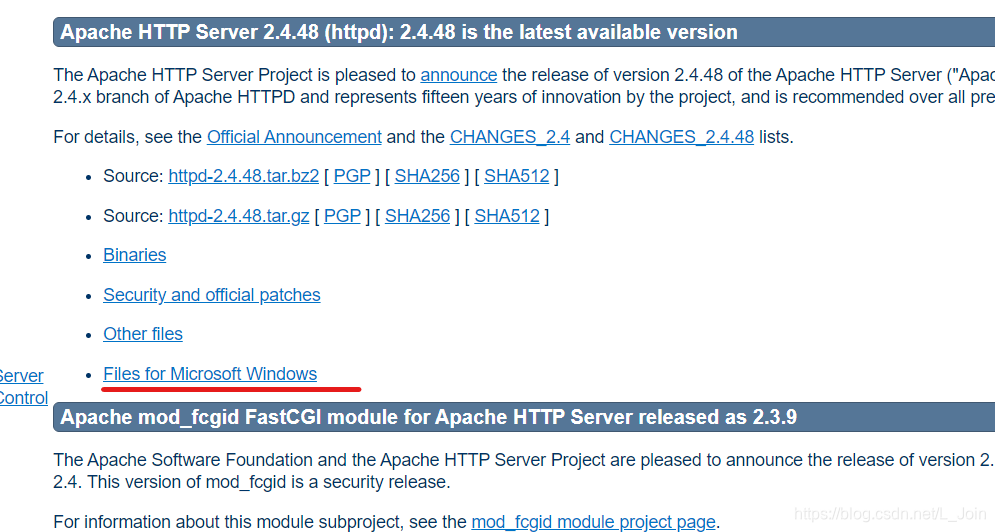
选择ApacheHaus

选择你想要安装的Apache版本,VC是Visual Studio的一种对应开发环境,要注意这里选择的版本要和PHP选择的版本一致

下载后解压到你指定的路径,如C:\www\Apache\Apache24
配置Apache
-
用记事本打开C:\www\Apache\Apache24\conf\httpd.conf文件,找到Define SRVROOT(Ctrl+F查找),设置成Define SRVROOT “C:\www\Apache\Apache24”,这里的值是你解压Apache的指定路径,注意一定要正确,否则运行时会报错
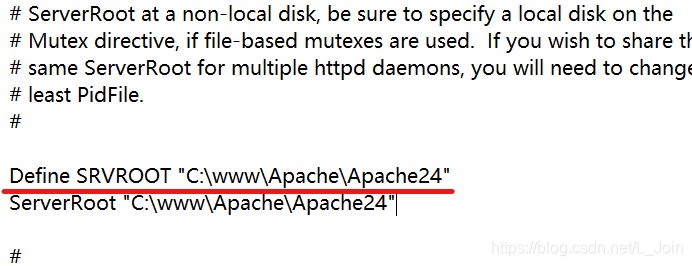
-
如果要修改端口,找到Listen 80,把80换成你想要设置的端口
-
win+r 输入cmd,打开cmd,转到C:\www\Apache\Apache24\bin(使用cd C:\www\Apache\Apache24\bin)然后输入httpd.exe" -k install -n apache ,安装apache服务,并将该服务命名为apache
-
打开apache服务(可在任务管理器–>服务里边找或者C:\www\Apache\Apache24\bin\ApacheMonitor.exe,启动)
在浏览器中输入http://localhost,出现以下界面则安装成功

2. 安装和配置PHP
安装PHP
-
进入下载链接,选择与apache对应的PHP版本(前面我们选的是apache2.4vc15,这里选PHP7.4vc15Thread Safe(线程安全版本))
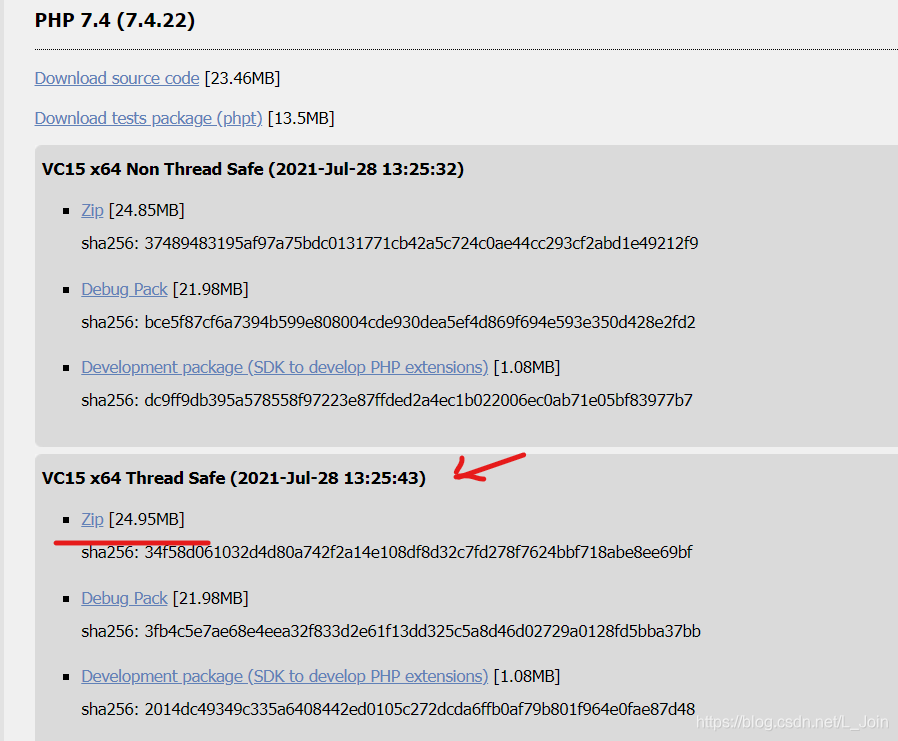
-
将文件解压到指定路径,如C:\www\php,并在此目录下将名为php.ini-production的文件复制一份,重命名为php.ini粘贴到此目录
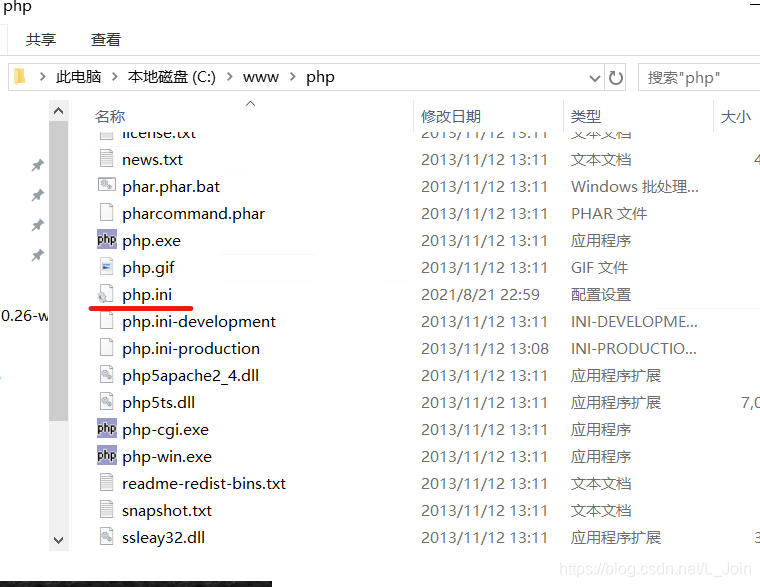
右键此电脑–>属性–>高级系统设置–>环境变量,在系统变量中的path中添加C:\www\php和C:\www\php\ext(这里的路径是你解压的文件位置)
将PHP和Apache连接
配置httpd.conf文件
打开apache的httpd.conf文件(C:\www\Apache\Apache24\conf\httpd.conf)
注意,以下关于路径的配置根据自己文件实际位置决定
-
用Ctrl+F查找ServerRoot,改为ServerRoot “C:\www\Apache\Apache24”
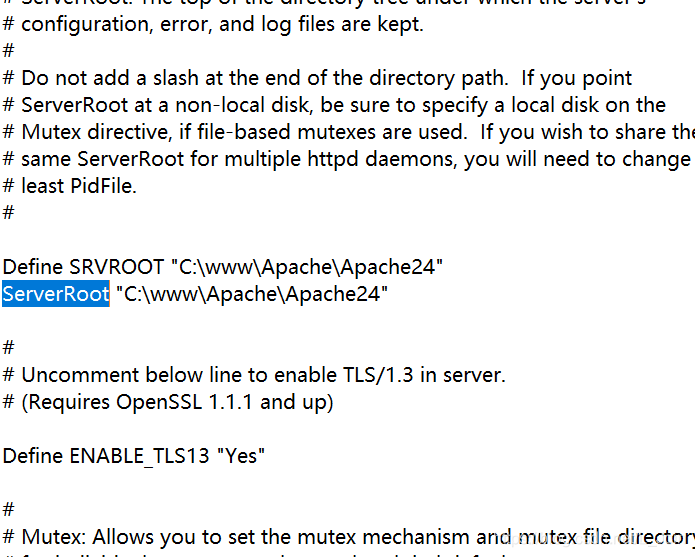
-
查找DocumentRoot “${SRVROOT}/htdocs”,DocumentRoot是定义这个服务器对外发布的超文本文档存放的路径,也就是说,客户程序请求的URL就被映射为这个目录下的网页文件,这个目录下的子目录,以及符号连接指出的文件和目录都能被浏览器访问,你可以新建一个文件夹用来专门存放这些文件,记得更改路径,例如
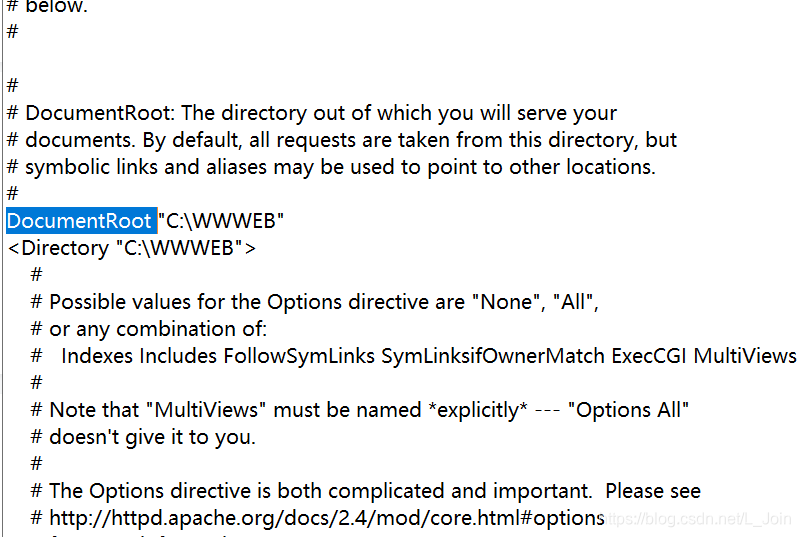
-
查找<Directory “${SRVROOT}/htdocs”>,Directory 是为了指定URL路径在后续的请求中可以进行操作的权限范围属性,如果你更改了DocumentRoot 路径,那么Directory路径需要一起更改,见上图
-
查找DirectoryIndex index.html ,改为DirectoryIndex index.html index.php index.htm (允许index.php index.htm作为默认起始(索引界面))
-
在httpd.conf文件(就是当前修改的文件)的最后一行添加
LoadModule php5_module “C:/www/php/php5apache2_4.dll”(加载php5_module模块,用来接收Apache传递过来的PHP文件请求,并处理这些请求,然后将处理后的结果返回给Apache。)
添加AddType application/x-httpd-php .php .html .htm (这个是添加可以让php执行解析的文件类型)
添加PHPIniDir “C:\www\php”(用来指定php配置文件php.ini的路径)
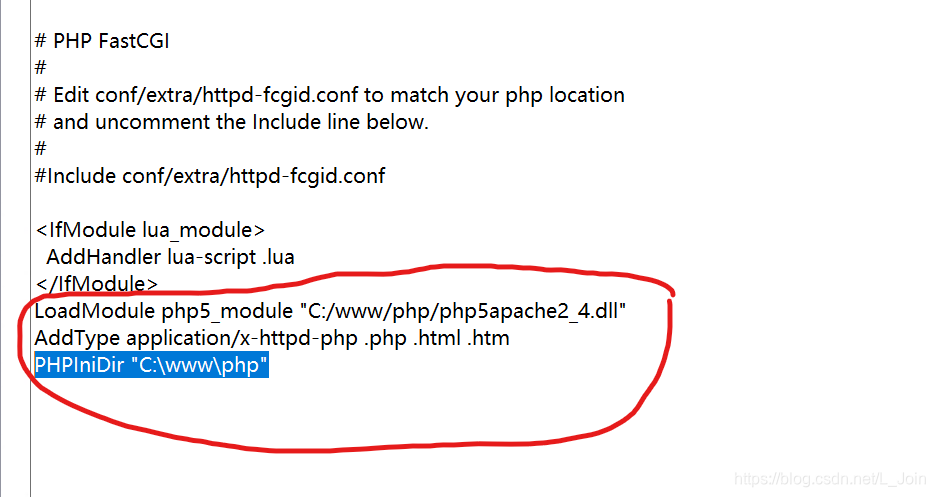
至此,httpd.conf文件配置完成,保存httpd.conf
配置php.ini文件
打开php根目录下的php.ini文件(C:\www\php\php.ini)
- 将; extension_dir = "ext"修改为 extension_dir = “ext” (去掉extension前面的分号,这个是用来存放php扩展的目录,同样可以改路径)
- 将;extension=php_mbstring.dll 修改为 extension=php_mbstring.dll(去掉extension前面的分号,这是php多字节字符串扩展)
- 将;extension=php_mysql.dll修改为 extension=php_mysql.dll(去掉extension前面的分号)
- 将;extension=php_mysqli.dll 修改为 extension=php_mysqli.dll(去掉extension前面的分号)
3.测试
创建phpinfo.php,写入
<?php echo "Hello World" ?>
存放到DocumentRoot的路径下(我的是C:\WWWEB),重启apache服务,在浏览器中输入http://localhost/phpinfo.php,出现以下页面则配置成功